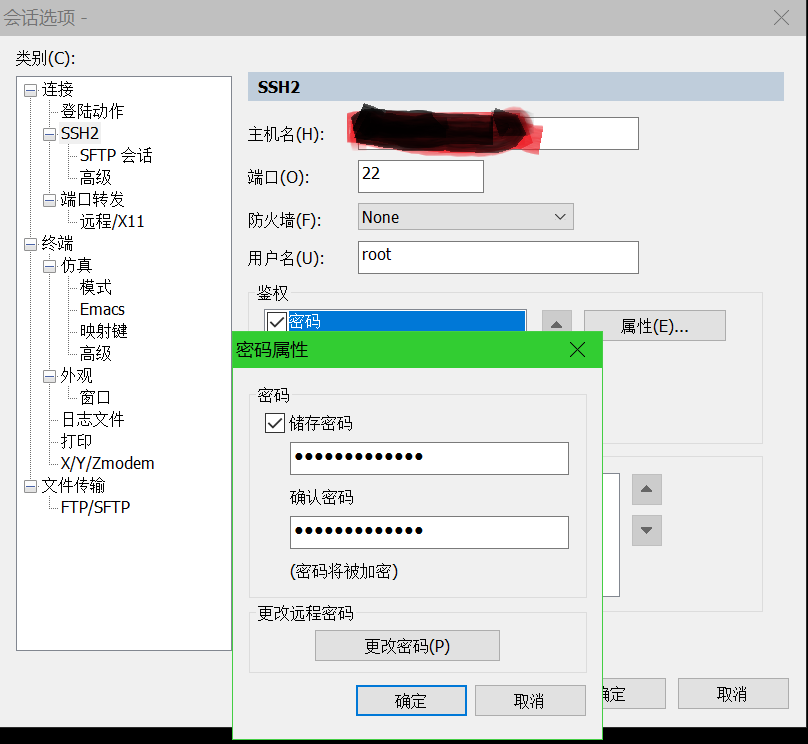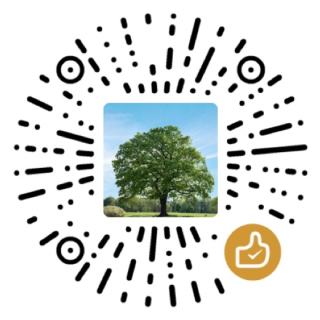本文内容,在Windows 10 1803教育版(OS内部版本17134.829),SecureCRT 7.0.0 build 326上验证过。
使用SecureCRT保存了很多SSH会话,时间久了,密码都忘记了,虽然能自动登录,但有时还是需要使用密码。好在登录密码保存在SecureCRT的Session配置,于是有了找回的可能。
首先修改要找回主机的Host信息,改成另外一台主机,新改的主机,需要能够进行SSH连接,但登录用户名和密码要跟原来机器的不一样。如果Host处填的是个域名地址,而不是IP地址,那可以临时修改一下C:\Windows\System32\drivers\etc\hosts,让域名指向另一个IP即可。如果是IP地址,那就改成另一个能连接的IP地址吧。
改后了连接这个会话,因为密码错误,SecureCRT会弹出一个名为Password Authentication Failed的窗口,如下图:
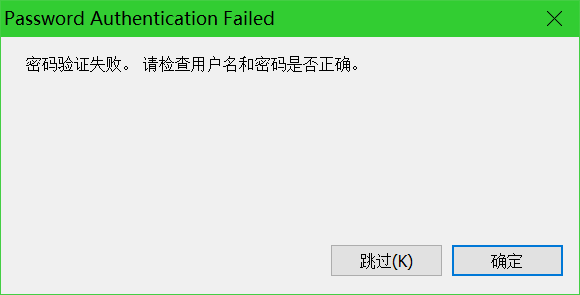
点击确定,会弹出一个提示输入用户名和密码的对话框,显示了保存的用户名和密码,密码是用一串星号表示的,此时找一个星号密码查看软件,运行后,按提示操作,即可显示出星号处的明文文本:
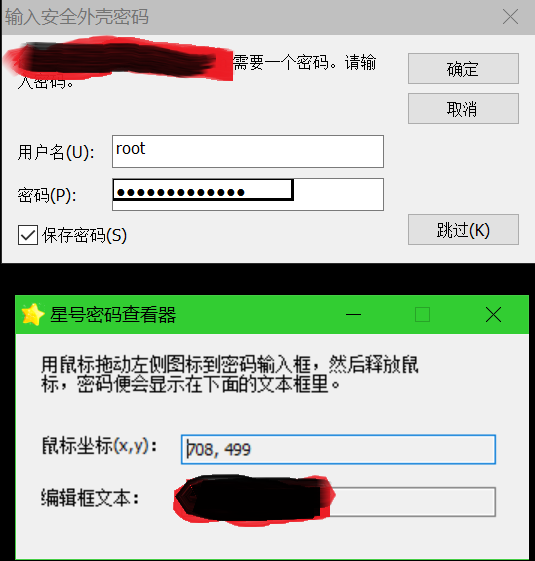
注意:通过会话选项->鉴权->密码属性打开的对话框是不行的,如下图中的星号,是显示不出来密码的: